Google Photos: cómo sacar la papelera

Elimina de forma permanente las imágenes no deseadas en Google Photos sacando la papelera. No es necesario esperar 60 días para que Google lo haga.

Aunque Google Photos ya no es gratuito , eso no significa que pueda seguir usándolo para guardar sus recuerdos. Ahora, para intentar ahorrar la mayor cantidad de espacio de almacenamiento posible, debe tirar la basura con más frecuencia. Sin embargo, hay algunas imágenes que desea ocultar debido a quién aparece en la imagen. En lugar de borrar esas imágenes para que no aparezcan en Google Photos Memories, puedes configurar las cosas para que una persona o animal específico ya no aparezca.
La buena noticia es que evitar que las personas y los animales aparezcan en Google Photos Memories es rápido y fácil. Con unos pocos toques / clics aquí y allá, puede hacerlo realidad. Por lo tanto, incluso si tiene prisa, aún podrá realizar los cambios necesarios para su cuenta y la de otra persona también.
Las personas y los animales pueden ser las cosas más comunes que la gente quiere ocultar. Aún así, Google Photos te permite borrar imágenes basándose en otras cosas. Pero veremos eso un poco más tarde. Para borrar personas y animales, abra la aplicación Google Photos y toque su foto de perfil. Cuando aparezca la nueva ventana, toque la opción Configuración de fotos.
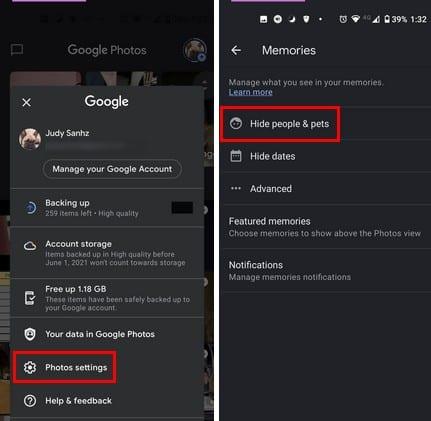
En el siguiente paso, verá las caras de las personas a las que ha tomado fotografías. El último paso sería tocar las caras que desea ver más en Google Photos Memories. Verá un ojo con una línea que lo cruza para indicar que ya no se verá a las personas. Una vez que haya hecho su elección, toque la flecha hacia atrás. Si solo quiere esconder personas o mascotas, ya está. Pero también tienes la opción de ocultar fechas. Si ingresa a esta opción, verá un botón Agregar fechas que deberá tocar. Todo lo que tienes que hacer es agregar las fechas de las imágenes, las que no quieres ver más. Ingrese una fecha de inicio y finalización y toque la opción Aceptar en la parte inferior derecha.
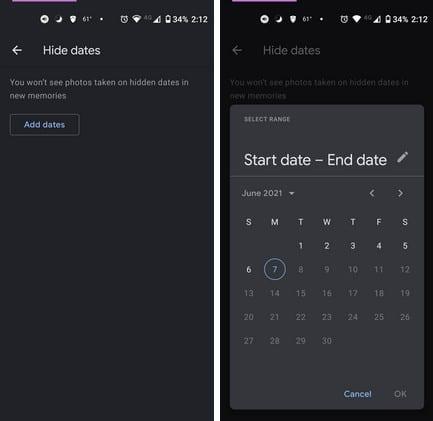
Una vez que ingrese la fecha de inicio y finalización, aparecerá en una lista debajo del botón Agregar fecha. Si cambia de opinión y desea eliminar una fecha, toque la X que verá a la derecha. Al tocar Avanzado, puede desactivar cosas en Google Fotos como:
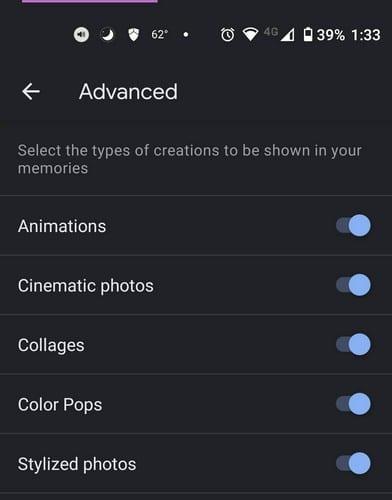
Simplemente apague el círculo azul a la derecha y estará listo para comenzar. También es posible borrar Feature Memories como:
Gracias a estas opciones, tienes más control de lo que ves en Google Photos. Después de tomarse un momento para hacer algunos ajustes, solo verá lo que desea ver. ¿Desactivaste muchas opciones? Házmelo saber en los comentarios a continuación y no olvides compartir el artículo con otras personas en las redes sociales.
Elimina de forma permanente las imágenes no deseadas en Google Photos sacando la papelera. No es necesario esperar 60 días para que Google lo haga.
¿Quieres que alguien piense que fuiste a París? Vea cómo puede cambiar la ubicación en cualquier imagen y video en Google Photos.
No vuelva a perder otra foto o video haciendo una copia de seguridad de sus medios de WhatsApp en Google Photos.
¿Está buscando una alternativa a Google Photos? Así es como puede descargar todo su contenido en unos sencillos pasos.
Las historias de Facebook pueden ser muy divertidas de crear. Aquí te mostramos cómo puedes crear una historia en tu dispositivo Android y en tu computadora.
Aprende a desactivar los molestos videos que se reproducen automáticamente en Google Chrome y Mozilla Firefox con este tutorial.
Resuelve el problema en el que la Samsung Galaxy Tab S8 está atascada en una pantalla negra y no se enciende.
Lee ahora para aprender a borrar música y videos de Amazon Fire y tabletas Fire HD para liberar espacio, desordenar o mejorar el rendimiento.
Un tutorial que muestra dos soluciones sobre cómo evitar permanentemente que las aplicaciones se inicien al arrancar en tu dispositivo Android.
Este tutorial te muestra cómo reenviar un mensaje de texto desde un dispositivo Android usando la aplicación de Mensajería de Google.
Cómo habilitar o deshabilitar las funciones de corrección ortográfica en el sistema operativo Android.
¿Te preguntas si puedes usar ese cargador de otro dispositivo con tu teléfono o tablet? Esta publicación informativa tiene algunas respuestas para ti.
Cuando Samsung presentó su nueva línea de tabletas insignia, había mucho por lo que emocionarse. No solo el Galaxy Tab S9 y S9+ traen las mejoras esperadas, sino que Samsung también introdujo el Galaxy Tab S9 Ultra.
¿Te encanta leer libros electrónicos en las tabletas Amazon Kindle Fire? Aprende cómo agregar notas y resaltar texto en un libro en Kindle Fire.










